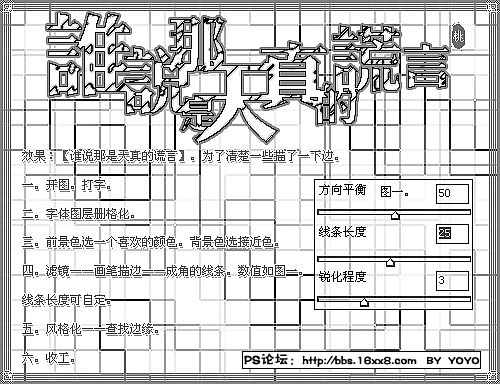photoshop设计复古文字海报
来源:未知
作者:福特少普ps
学习:674人次
效果图:
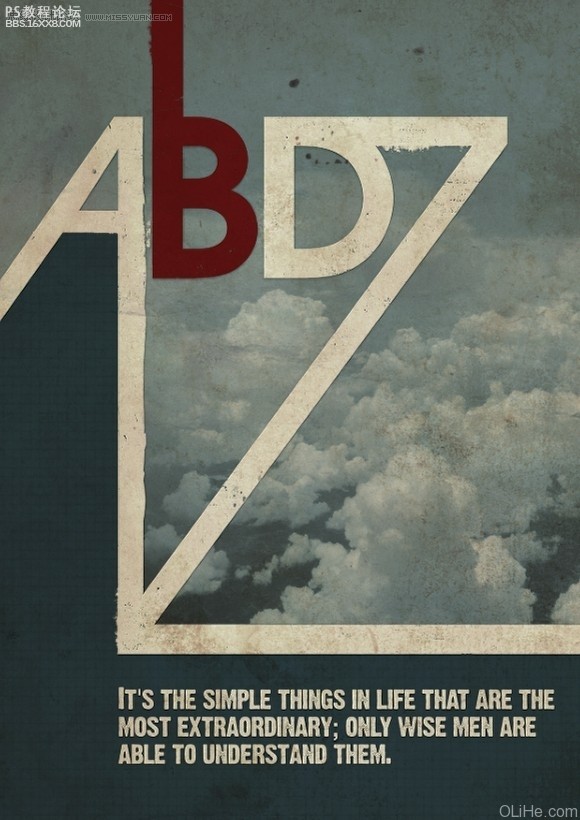
步骤1
在纸上想出一些方案之后,是时候开始设计它了。为了排印我使用了Illustrator。我在谷歌图片里找到“AvantGarde”,然后选择了含有“A”的一幅图像,这是我想要的风格。。然后在Illustrator中,使用钢笔工具(P)创建“A”。你可以按住Shift键,以确保线路笔直。 “A”做完了,选择文字工具(T),使用Avant Garden字体输入BDZ。
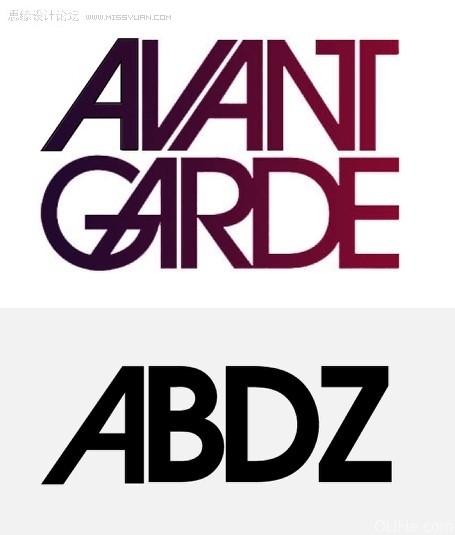
, 步骤2
选择所创建的文本,去字体 创建显示轮廓。然后,用直接选择(A)选择Z基底,如下图所示移动(总之搞成如下图的样子就哦了)。

步骤3
现 在打开photoshop,创建一个新文档,我用的是A4大小。然后用褐色(#573E2A)填充背景层。之后复制Illustrator中创建的文本, 作为形状层粘贴到photoshop中。这样,我们就可以使用选择工具(A)和直接选择工具(A)把它作为向量来调整。
使用直接选择工具(A)移动A的底座,垂直往下移动直到它到达“Z”的底座(见1),用同样的方式移动其他的(见2)。使用钢笔工具(P)在B顶上创建一些点,使它们移到顶端(见3)。
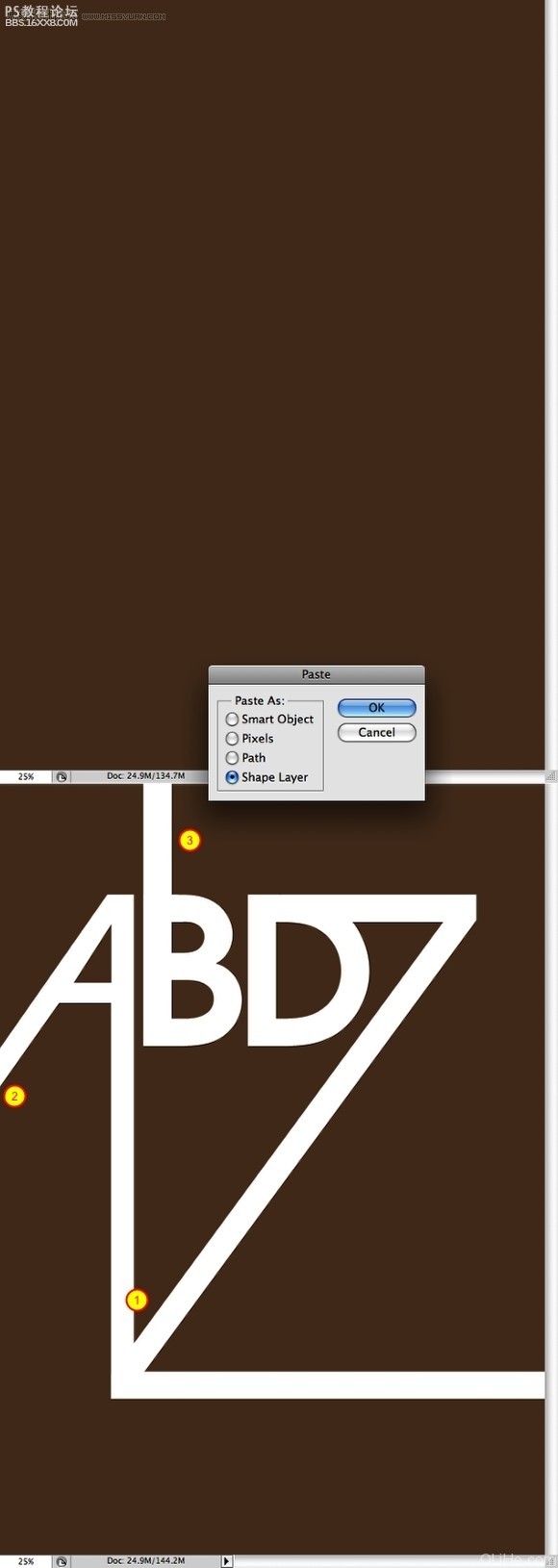
, 步骤4
用直接选择工具(A)选择B字母,复制粘贴它到一个新层上。然后去图层 图层样式 颜色叠加。使用的颜色为#FC9E1D。
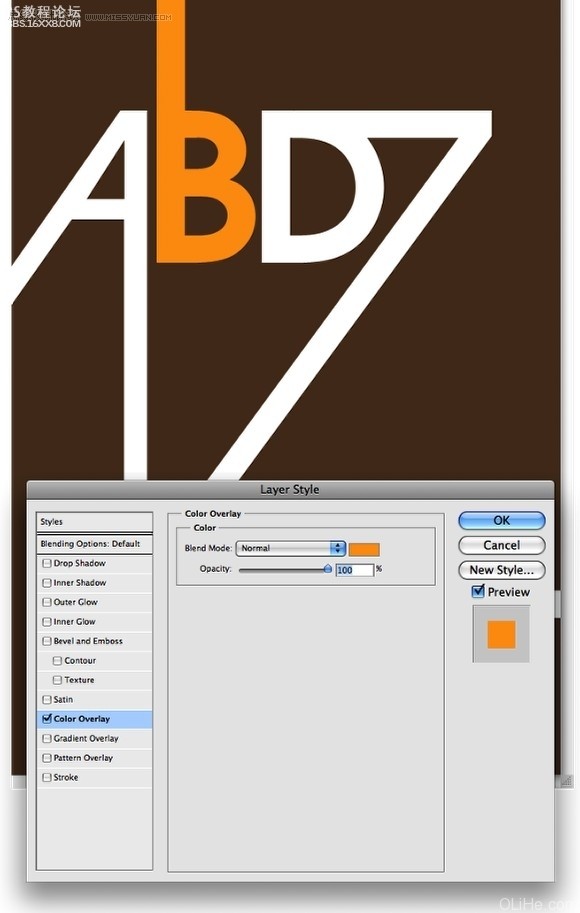
步骤5
使用套索工具(L)精确选择下图所示的区域(A的下方)。然后创建一个新层,用白色填充它。只填充选定区域哦。
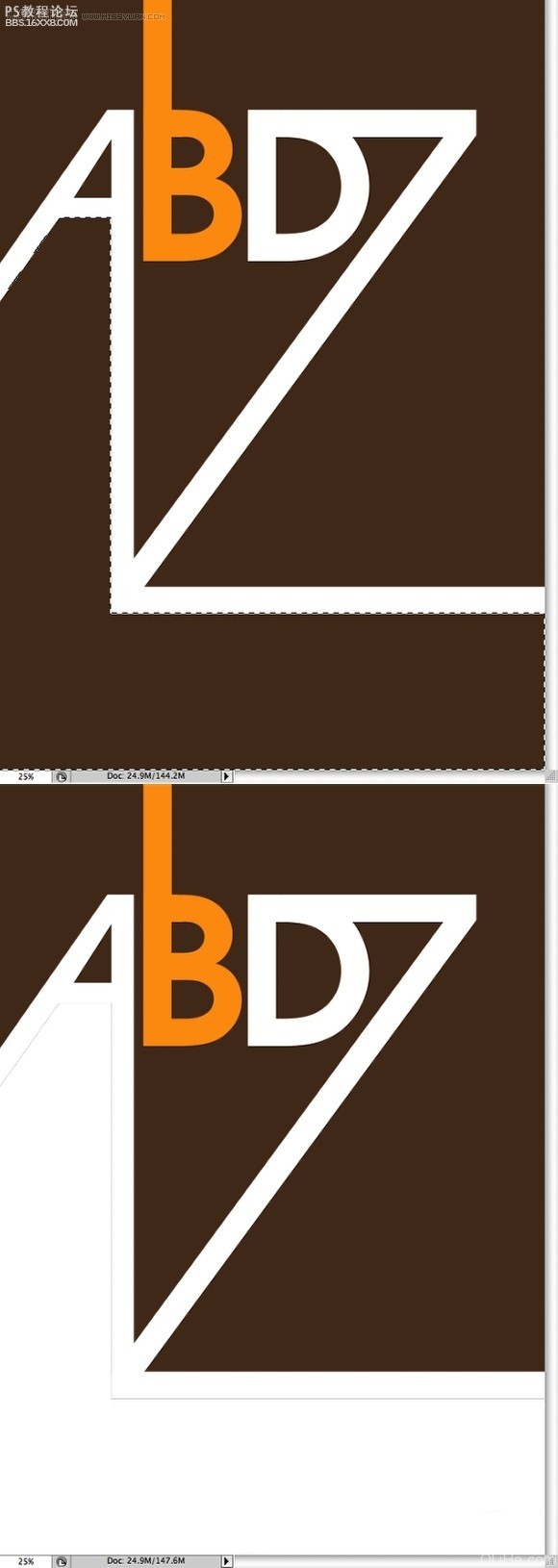
, 步骤6
去图层 图层样式 颜色叠加。使用绿色#6F7A38和正片叠底的混合模式。然后选择图案叠加。图案选择方格纸。它根据纸的颜色预置。再增加300%的比例。
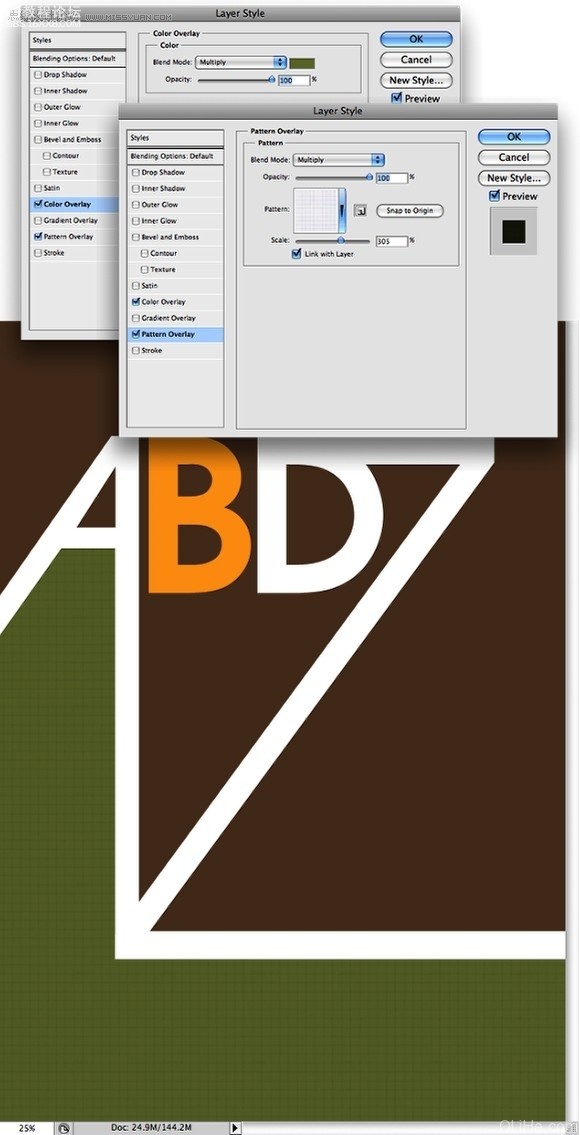
步骤7
现在,让我们添加一些文本。字体我用的是DirtyHeadline,你可以在dafont.com找到它。把文本放在下图所示的绿色区域中。你也可以添加一个非常漂亮的阴影。去图层 图层样式 阴影。我用的35%的不透明度,距离为2像素,大小为10像素。
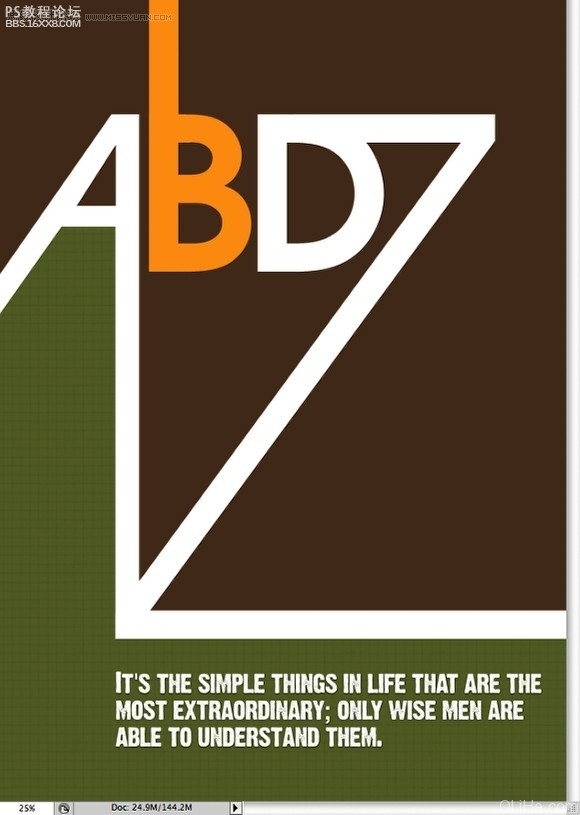
, 步骤8
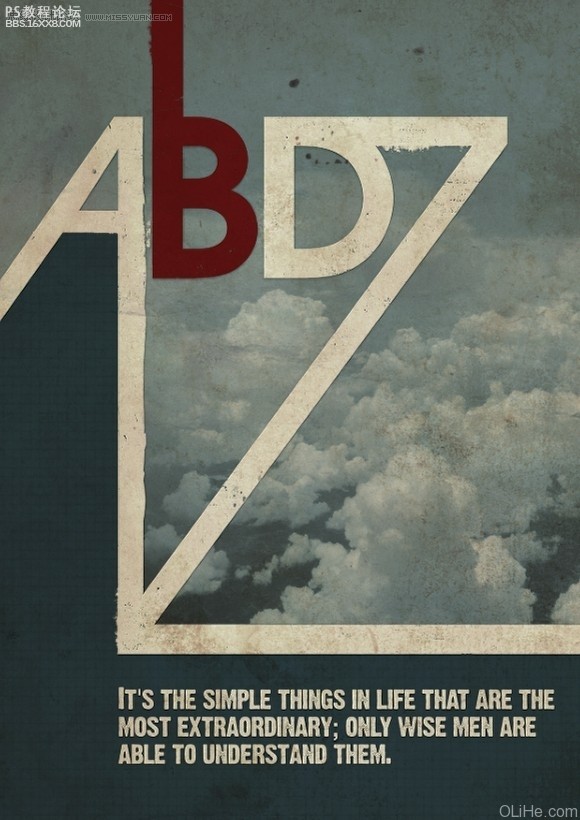
步骤1
在纸上想出一些方案之后,是时候开始设计它了。为了排印我使用了Illustrator。我在谷歌图片里找到“AvantGarde”,然后选择了含有“A”的一幅图像,这是我想要的风格。。然后在Illustrator中,使用钢笔工具(P)创建“A”。你可以按住Shift键,以确保线路笔直。 “A”做完了,选择文字工具(T),使用Avant Garden字体输入BDZ。
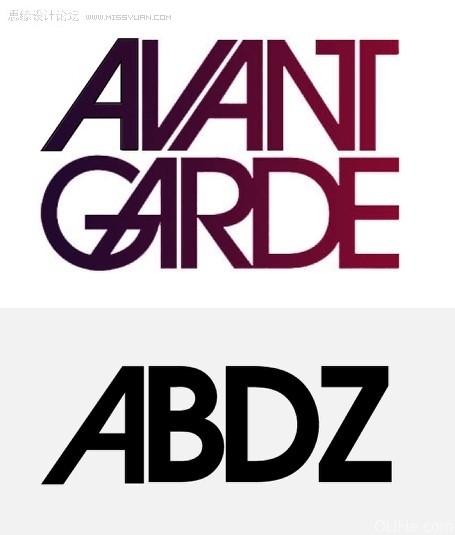
, 步骤2
选择所创建的文本,去字体 创建显示轮廓。然后,用直接选择(A)选择Z基底,如下图所示移动(总之搞成如下图的样子就哦了)。

步骤3
现 在打开photoshop,创建一个新文档,我用的是A4大小。然后用褐色(#573E2A)填充背景层。之后复制Illustrator中创建的文本, 作为形状层粘贴到photoshop中。这样,我们就可以使用选择工具(A)和直接选择工具(A)把它作为向量来调整。
使用直接选择工具(A)移动A的底座,垂直往下移动直到它到达“Z”的底座(见1),用同样的方式移动其他的(见2)。使用钢笔工具(P)在B顶上创建一些点,使它们移到顶端(见3)。
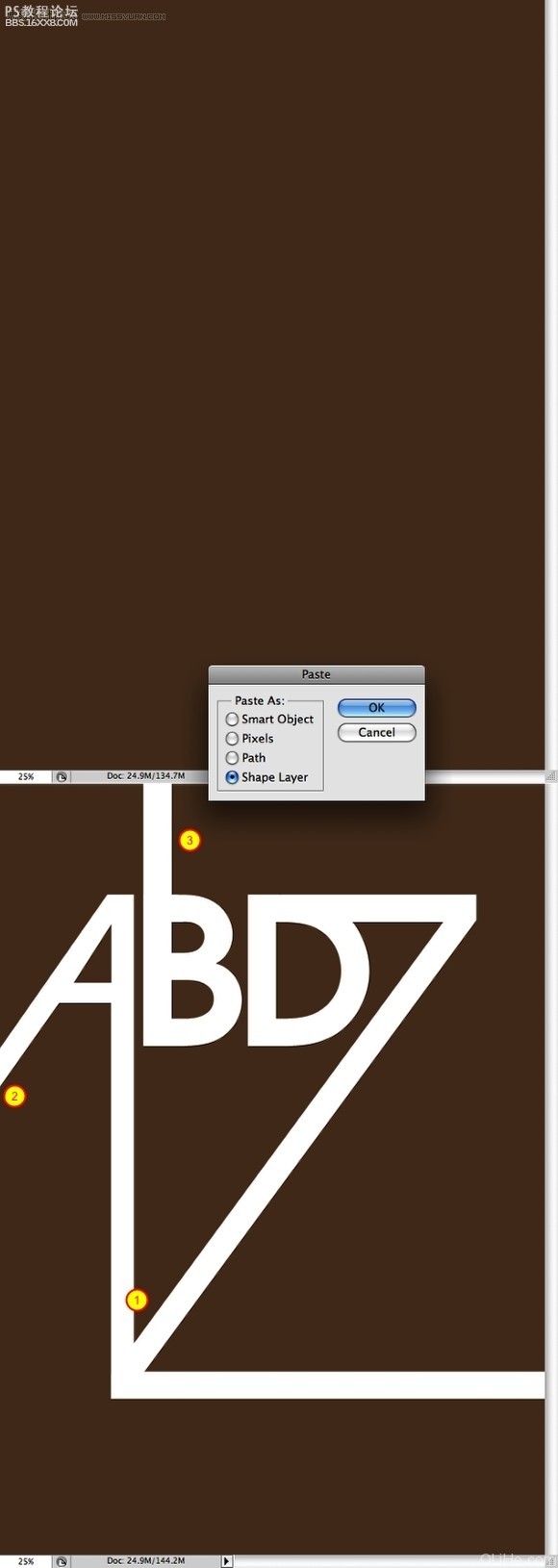
, 步骤4
用直接选择工具(A)选择B字母,复制粘贴它到一个新层上。然后去图层 图层样式 颜色叠加。使用的颜色为#FC9E1D。
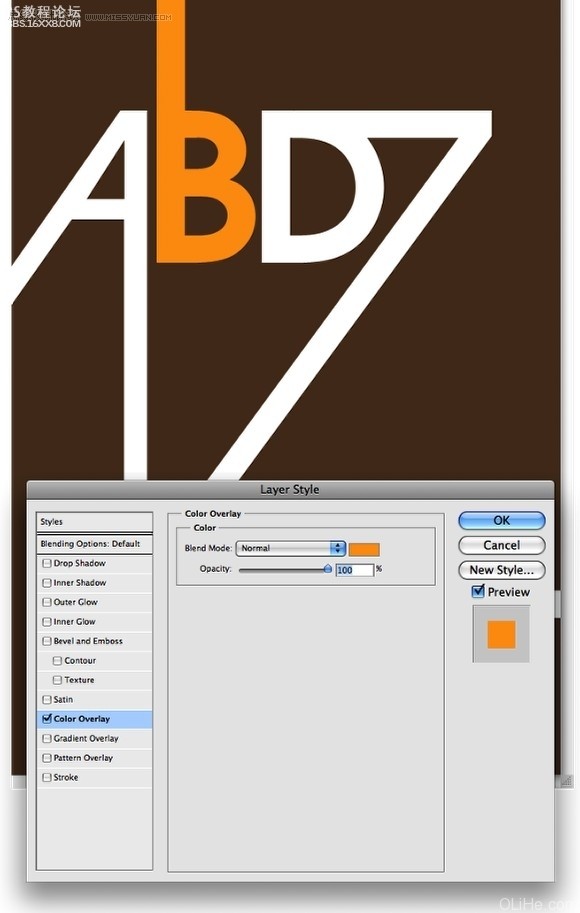
步骤5
使用套索工具(L)精确选择下图所示的区域(A的下方)。然后创建一个新层,用白色填充它。只填充选定区域哦。
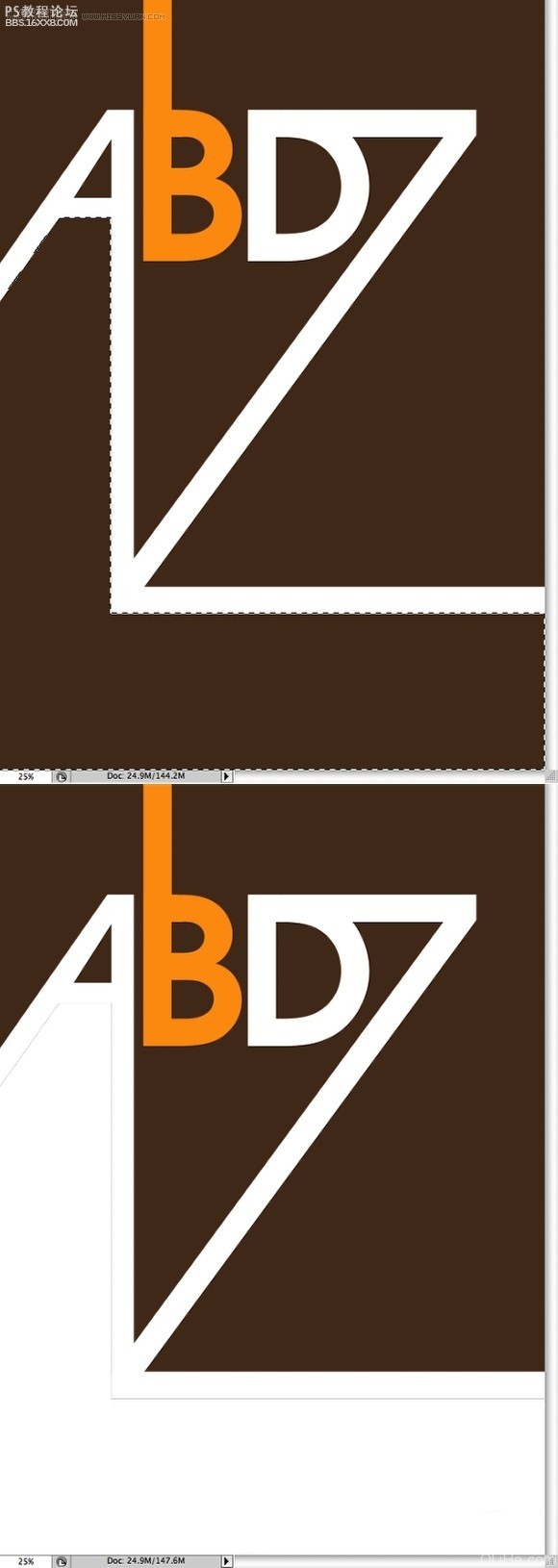
, 步骤6
去图层 图层样式 颜色叠加。使用绿色#6F7A38和正片叠底的混合模式。然后选择图案叠加。图案选择方格纸。它根据纸的颜色预置。再增加300%的比例。
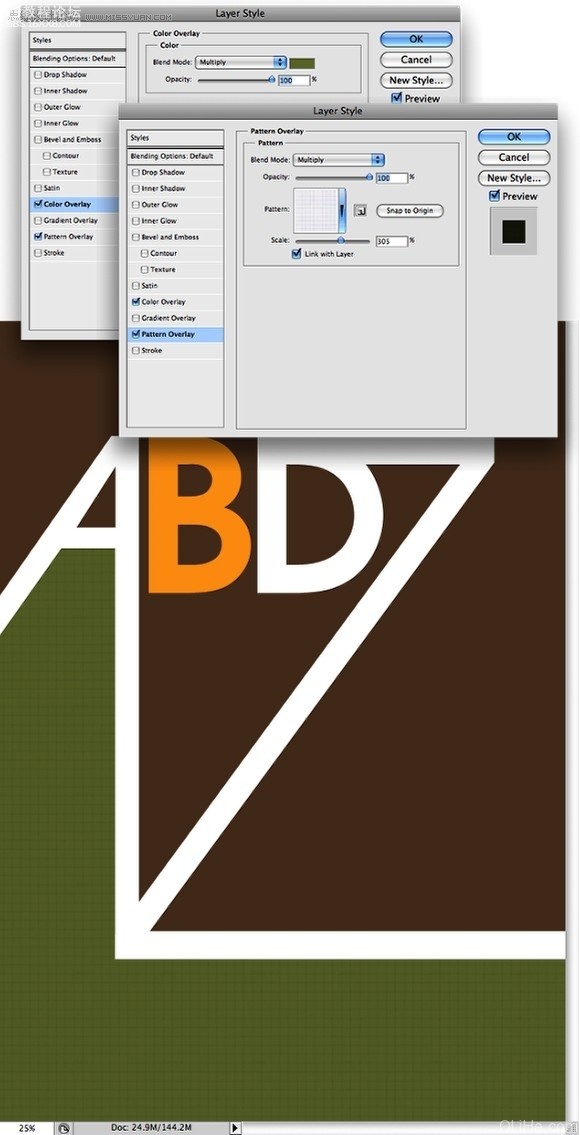
步骤7
现在,让我们添加一些文本。字体我用的是DirtyHeadline,你可以在dafont.com找到它。把文本放在下图所示的绿色区域中。你也可以添加一个非常漂亮的阴影。去图层 图层样式 阴影。我用的35%的不透明度,距离为2像素,大小为10像素。
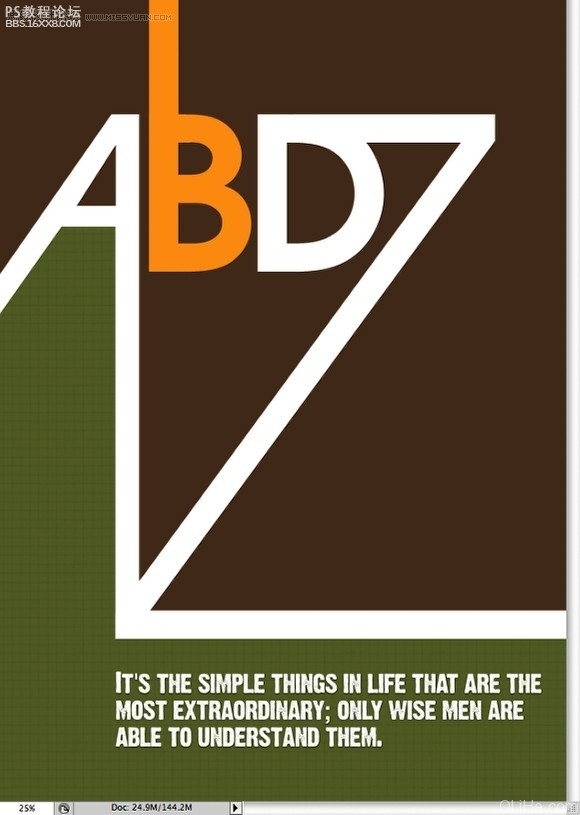
, 步骤8
学习 · 提示
相关教程
关注大神微博加入>>
网友求助,请回答!